Google サイトでのURL変更方法を徹底解説
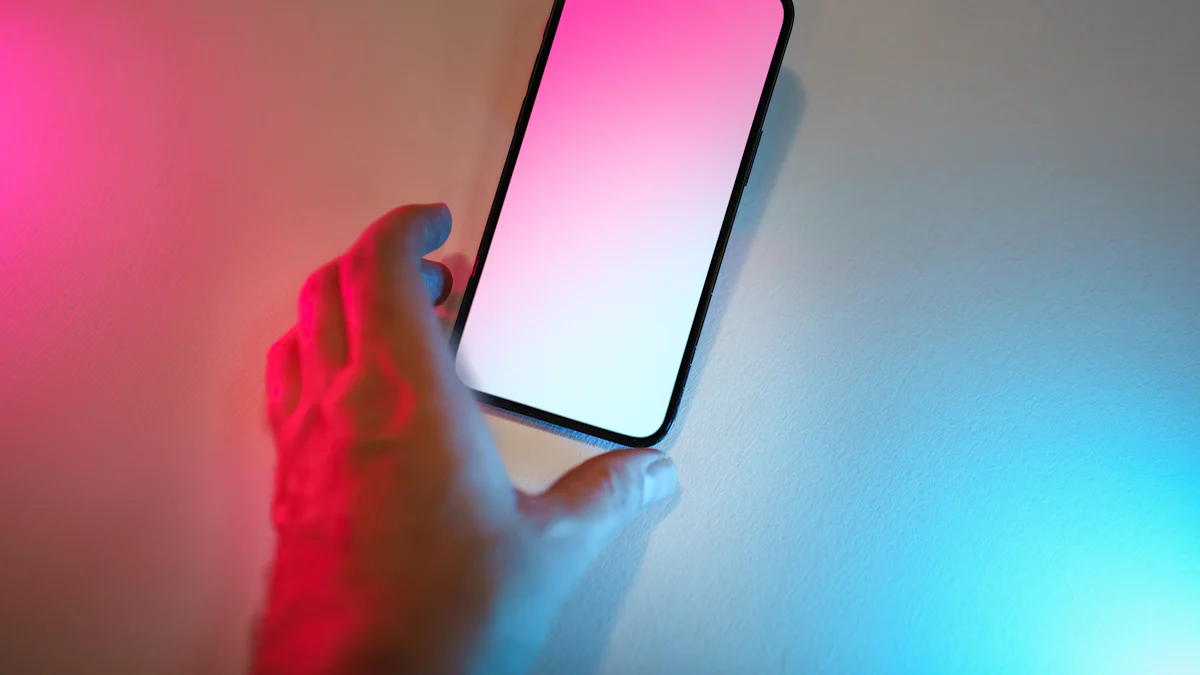
Google サイトでのURL変更は、ウェブサイト運営において重要な役割を果たします。適切なURLを設定することで、訪問者にとってわかりやすく、信頼性の高いサイトを提供できます。また、URL変更はSEOにも影響を与えるため、慎重に行う必要があります。例えば、リダイレクトを設定しない場合、旧URLにアクセスしたユーザーを新しいURLに誘導できず、データが分断されるリスクがあります。さらに、サイトアドレスを変更することで、ブランドイメージの向上やアクセス解析の精度向上も期待できます。
重要ポイント
- URL変更は訪問者にとってわかりやすく、信頼性の高いサイトを提供するために重要です。
- サイト名を変更することで、デフォルトURLの一部をカスタマイズできますが、完全な独自URLは独自ドメインの利用が必要です。 独自ドメインを設定することで、プロフェッショナルな印象を与え、SEO効果を向上させることができます。
- URL変更時には必ずリダイレクト設定を行い、旧URLから新URLへの誘導を確実にしましょう。 新しいURLを通知し、インデックス更新を促進することが重要です。
- SNSやメールを活用して新しいURLを広め、ユーザーへの認知を高めることが効果的です。
- URL変更後はアクセス解析を行い、サイトのパフォーマンスを確認し、改善点を見つけることが大切です。
Google サイトのURL構造とサイトアドレスの変更可能な範囲
Google サイトのデフォルトURLの仕組み
Google サイトを利用すると、デフォルトで「https://sites.google.com/」から始まるURLが割り当てられます。このURL構造は、Google サイトが提供する標準的な形式です。例えば、作成したサイト名が「example-site」の場合、URLは「https://sites.google.com/view/example-site」のようになります。この形式は、Google サイトの管理下にあることを示しており、無料で利用できる利便性があります。
ただし、このデフォルトURLにはいくつかの課題があります。URLが長くなるため、ユーザーに覚えてもらいにくい点が挙げられます。また、URLが複雑だと信頼性が低いと感じられる場合もあります。特に、ビジネスやブランドのサイトでは、より短く、わかりやすいURLが求められることが多いです。
サイトアドレスの変更可能な部分とその制限
Google サイトでは、サイトアドレスを変更することで、より適切なURLを設定できます。ただし、変更可能な範囲には制限があります。以下で具体的な方法とその利点を解説します。
サイト名によるURL変更
サイト名を変更することで、デフォルトURLの一部をカスタマイズできます。例えば、サイト名を「my-business」に設定すると、URLは「https://sites.google.com/view/my-business」のように変わります。この方法は簡単で、Google サイトの管理画面から数クリックで実行できます。
ただし、サイト名の変更だけでは、完全に独自のURLを作成することはできません。Google サイトのドメイン部分(「https://sites.google.com/」)は固定されており、変更できません。このため、よりプロフェッショナルなURLを求める場合には、次に紹介する独自ドメインの利用を検討する必要があります。
独自ドメインの利用とその利点
独自ドメインを利用することで、Google サイトのデフォルトURLをカスタマイズできます。例えば、「www.mybusiness.com」のような独自ドメインを設定すれば、より短く、覚えやすいURLを提供できます。この方法は、特にブランドイメージを向上させたい場合に有効です。
独自ドメインを利用する利点は以下の通りです:
- 信頼性の向上:独自ドメインは、訪問者にプロフェッショナルな印象を与えます。
- SEO効果の向上:Googleも推奨するHTTPS化を独自ドメインで実現することで、検索エンジンでの評価が向上します。
- ブランド認知の強化:短くわかりやすいURLは、ユーザーに覚えてもらいやすく、ブランドの認知度を高めます。
ただし、独自ドメインを利用する際には、ドメインの購入やDNS設定が必要です。また、Google サイトでは、独自ドメインを設定しても、リダイレクトのような挙動になるため、設定後の動作確認が重要です。
Google サイトでのURL変更手順
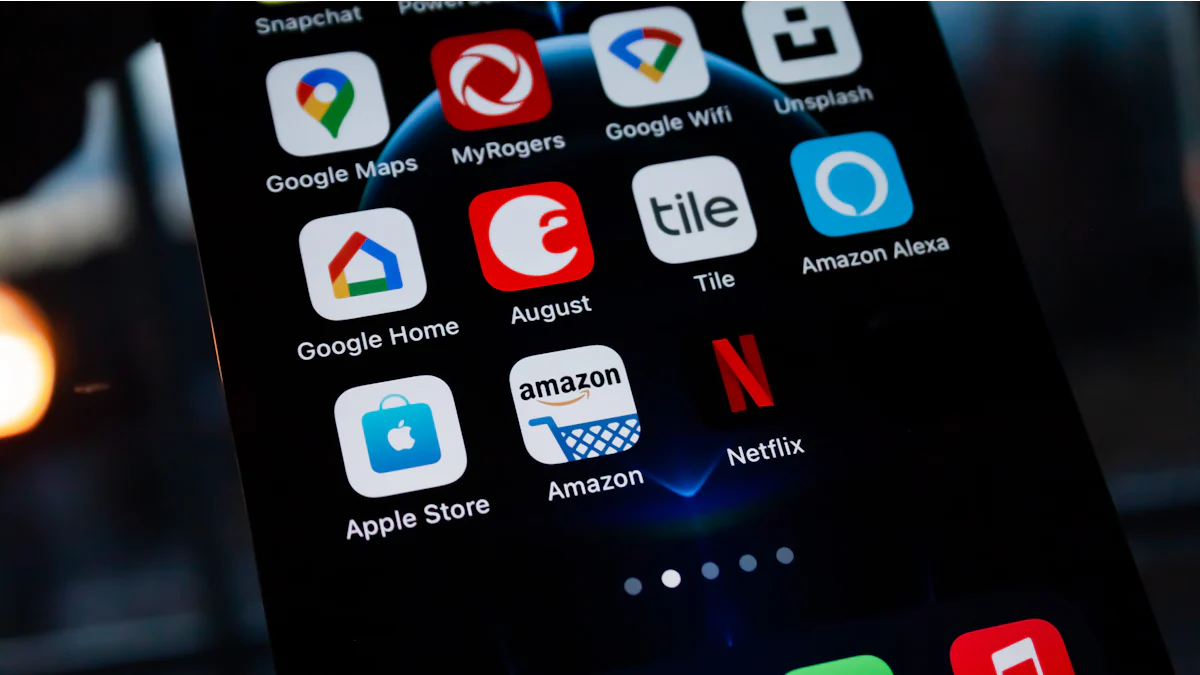
Google サイトでURLを変更する方法は、サイト名を編集する方法と独自ドメインを設定する方法の2つがあります。
サイト名を変更してURLを変更する方法
Google サイトのデフォルトURLの一部をカスタマイズするには、サイト名を変更するのが最も簡単な方法です。この手順は初心者でも簡単に実行できます。
Google サイトの管理画面にアクセス
まず、Google サイトの管理画面にアクセスしてください。Google アカウントにログインした状態で、Google サイトに移動します。管理画面では、作成済みのサイト一覧が表示されます。
サイト名を編集
次に、URLを変更したいサイトを選択し、編集画面を開きます。画面上部にある「サイト名」の欄をクリックして、新しい名前を入力してください。この名前がURLの一部として反映されます。
この名前がURLの一部として反映されます。例: サイト名を「my-business」に変更すると、URLは「https://sites.google.com/view/my-business」のようになります。
変更を保存して確認
最後に、右上の「公開」ボタンをクリックして変更を保存します。その後、新しいURLが正しく反映されているか確認してください。ブラウザで新しいURLを直接入力し、サイトが正常に表示されることを確認しましょう。
独自ドメインを設定する方法
よりプロフェッショナルな印象を与えたい場合や、ブランドイメージを強化したい場合には、独自ドメインの設定がおすすめです。この方法では、Google サイトのデフォルトURLを完全にカスタマイズできます。
独自ドメインを購入する
まず、独自ドメインを購入します。Google Domainsや他のドメイン登録サービスを利用して、希望するドメイン名を取得してください。購入時には、ブランドやコンテンツに適した短く覚えやすいドメイン名を選ぶことが重要です。
ヒント: 「www.mybusiness.com」のようなシンプルなドメイン名は、訪問者に信頼感を与えます。
Google サイトに独自ドメインを紐付ける手順
次に、Google サイトの管理画面で独自ドメインを設定します。編集画面の「設定」メニューから「カスタムURL」を選択し、購入した独自ドメインを入力してください。Google サイトがドメインの所有権を確認するための手順が表示されます。
DNS設定の確認と反映
最後に、ドメイン登録サービスの管理画面でDNS設定を行います。Google サイトが提供するCNAMEやAレコードをDNS設定に追加してください。この設定が正しく反映されるまで、数時間から最大48時間かかる場合があります。
注意: 設定後は、Google Search Consoleを使用して新しいURLをGoogleに通知することをおすすめします。これにより、検索エンジンでのインデックスが更新され、SEOへの影響を最小限に抑えることができます。
URL変更時の注意点と影響
URLを変更する際には、SEOやリンク切れなど、さまざまな影響を考慮する必要があります。適切な対策を講じることで、これらのリスクを最小限に抑え、サイトの信頼性を維持できます。
SEOへの影響と対策
リダイレクト設定の重要性
URLを変更すると、検索エンジンは新しいURLを新規ページとして認識します。このため、旧URLから新URLへのリダイレクト設定が不可欠です。リダイレクトを設定することで、旧URLのSEO評価を新URLに引き継ぐことができます。これにより、検索順位の低下を防ぎ、ユーザーがスムーズに新しいサイトアドレスにアクセスできるようになります。
ポイント: リダイレクト設定を怠ると、旧URLにアクセスしたユーザーがエラーページに直面し、サイトの信頼性が損なわれる可能性があります。
検索エンジンでのインデックス更新
URL変更後は、Google Search Consoleを使用して新しいURLをGoogleに通知してください。これにより、検索エンジンが新しいURLを迅速にインデックスし、検索結果に反映されます。インデックスが更新されない場合、検索エンジンは旧URLを引き続き表示し、ユーザーが正しいページにたどり着けない可能性があります。
ヒント: サイトアドレスを変更した後は、サイトマップを再送信することで、インデックス更新をさらに促進できます。
リンク切れのリスクとその防止策
内部リンクの更新
URLを変更すると、サイト内の内部リンクが切れる可能性があります。これを防ぐために、すべての内部リンクを新しいURLに更新してください。特に、ナビゲーションメニューやフッターリンクなど、頻繁に使用されるリンクを優先的に確認することが重要です。
例: サイトアドレスが「https://sites.google.com/view/old-site」から「https://sites.google.com/view/new-site」に変更された場合、すべてのリンクを新しいアドレスに置き換える必要があります。
外部リンクの通知
外部サイトからのリンクも、URL変更の影響を受けます。主要な外部リンク提供者に新しいURLを通知し、リンクの更新を依頼してください。これにより、外部リンク経由で訪問するユーザーがエラーページに遭遇するリスクを軽減できます。
注意: 外部リンクの更新が難しい場合でも、リダイレクト設定を行うことで、ユーザーを新しいURLに誘導できます。
URL変更に関するGoogle サイトの制限事項
Google サイトでは、サイトアドレスの変更にいくつかの制限があります。例えば、デフォルトの「https://sites.google.com/」部分は変更できません。また、独自ドメインを設定しても、Google サイトの管理下にあることを示す特定の制約が残ります。これらの制限を理解し、変更後の動作確認を徹底することが重要です。
補足: 独自ドメインを利用する場合でも、DNS設定やGoogle サイトの設定が正しく行われていないと、URLが正しく機能しない可能性があります。
URL変更後の活用例と応用

ブランドイメージ向上のための独自ドメイン活用
独自ドメインを活用することで、あなたのウェブサイトはよりプロフェッショナルな印象を与えられます。例えば、「https://sites.google.com/view/example-site」のようなデフォルトURLから、「https://www.example.com」のような独自ドメインに変更することで、訪問者に信頼感を与えられます。短くシンプルなURLは、ユーザーに覚えてもらいやすく、ブランド認知度を高める効果があります。
ポイント: 独自ドメインを使用することで、SEO効果も向上します。GoogleはHTTPS化を推奨しており、独自ドメインでこれを実現することで、検索エンジンでの評価が高まります。
さらに、独自ドメインはブランドの一貫性を保つためにも重要です。名刺や広告、SNSなどで統一されたURLを使用することで、ブランドイメージを強化できます。特にビジネス用途では、独自ドメインを設定することで、競合他社との差別化を図ることが可能です。
URL変更後のアクセス解析と改善
URLを変更した後は、アクセス解析を行い、サイトのパフォーマンスを確認することが重要です。Google AnalyticsやGoogle Search Consoleを活用して、新しいURLのトラフィックやユーザー行動を分析してください。これにより、どのページが最も訪問されているか、どのリンクがクリックされているかを把握できます。
ヒント: URL変更後は、サイトマップを更新し、Google Search Consoleに再送信することで、検索エンジンが新しいURLを迅速にインデックスできるようにしましょう。
また、アクセス解析の結果を基に、改善点を見つけてください。例えば、特定のページの訪問者数が少ない場合、そのページのコンテンツやデザインを見直すことで、ユーザーエクスペリエンスを向上させることができます。URL変更後のデータを活用して、サイト全体の最適化を進めましょう。
SNSやメールでの新URLの共有方法
新しいURLを効果的に広めるためには、SNSやメールを活用するのが効果的です。まず、SNSでは、変更後のURLを投稿し、フォロワーに知らせてください。投稿には、変更理由や新しいURLの利点を簡潔に説明することで、ユーザーの関心を引きやすくなります。
例: 「私たちのウェブサイトが新しいURLに移行しました!これからも最新情報をお届けしますので、ぜひご確認ください:https://www.example.com」
メールでは、顧客や関係者に新しいURLを通知することが重要です。メール本文には、旧URLから新URLへの変更理由や、変更後の利便性を明記してください。また、リンクをクリックしやすいように、ボタン形式で新しいURLを挿入するのも効果的です。
注意: 外部リンク提供者にも新しいURLを通知し、リンクの更新を依頼してください。これにより、外部リンク経由で訪問するユーザーがエラーページに遭遇するリスクを軽減できます。
SNSやメールを活用することで、新しいURLの認知度を高め、ユーザーをスムーズに誘導できます。これらの方法を組み合わせて、URL変更後の影響を最小限に抑えましょう。
Google サイトでのURL変更手順を振り返ると、サイト名の編集や独自ドメインの設定が主な方法です。これらの手順を正確に実行することで、ユーザーにとってわかりやすく信頼性の高いURLを提供できます。
URL変更時には、以下の注意点を再確認してください:
- リダイレクト設定:旧URLから新URLへの誘導を確実に行う。
- 内部リンクと外部リンクの更新:リンク切れを防ぐ。
- Google Search Consoleでの通知:検索エンジンに変更を迅速に反映させる。
変更後は、Google アナリティクスでアクセス解析を行い、サイトのパフォーマンスを確認してください。また、新しいURLをSNSやメールで共有し、ユーザーへの認知を広げることも重要です。これらのステップを実行することで、URL変更の効果を最大限に活用できます。
FAQ
Google サイトのURLを変更する際にリダイレクトは自動で行われますか?
いいえ、Google サイトではURLを変更してもリダイレクトは自動で行われません。そのため、旧URLを利用しているユーザーを新しいURLに誘導するには、手動でリダイレクト設定を行う必要があります。リダイレクトを設定しない場合、旧URLにアクセスしたユーザーがエラーページにたどり着く可能性があります。
ヒント: URL変更後は、SNSやメールで新しいURLを共有し、ユーザーに変更を知らせることをおすすめします。
独自ドメインを設定する際に必要な手順は何ですか?
独自ドメインを設定するには、以下の手順を実行してください:
- 独自ドメインを購入します。Google Domainsや他のドメイン登録サービスを利用できます。
- Google サイトの管理画面で「カスタムURL」を選択し、購入したドメインを入力します。
- ドメイン登録サービスの管理画面でDNS設定を行い、Google サイトが提供するCNAMEやAレコードを追加します。
注意: DNS設定が反映されるまで数時間から48時間かかる場合があります。設定後は必ず動作確認を行ってください。
URL変更がSEOに与える影響はありますか?
はい、URL変更はSEOに影響を与える可能性があります。検索エンジンは新しいURLを新規ページとして認識するため、旧URLから新URLへのリダイレクト設定が重要です。リダイレクトを設定することで、旧URLのSEO評価を新URLに引き継ぐことができます。
ポイント: Google Search Consoleを使用して新しいURLを通知し、検索エンジンでのインデックス更新を促進してください。
URL変更後に内部リンクを更新する必要がありますか?
はい、内部リンクの更新は必須です。URLを変更すると、サイト内のリンクが切れる可能性があります。これを防ぐために、すべての内部リンクを新しいURLに置き換えてください。
例: ナビゲーションメニューやフッターリンクなど、頻繁に使用されるリンクを優先的に確認しましょう。
Google サイトのデフォルトURLを完全にカスタマイズすることは可能ですか?
Google サイトのデフォルトURL(「https://sites.google.com/」部分)は変更できません。ただし、独自ドメインを設定することで、よりプロフェッショナルなURLを作成できます。
補足: 独自ドメインを利用する場合でも、Google サイトの管理下にある特定の制約が残る点に注意してください。
URL変更後、外部リンクはどうすればよいですか?
外部リンク提供者に新しいURLを通知し、リンクの更新を依頼してください。これにより、外部リンク経由で訪問するユーザーがエラーページに遭遇するリスクを軽減できます。
注意: 外部リンクの更新が難しい場合でも、リダイレクト設定を行うことで、ユーザーを新しいURLに誘導できます。
URL変更後、Google Search Consoleで何をすればよいですか?
Google Search Consoleを使用して、以下の手順を実行してください:
- 新しいURLをGoogleに通知します。
- サイトマップを再送信して、検索エンジンが新しいURLを迅速にインデックスできるようにします。
ヒント: これらの手順を実行することで、SEOへの影響を最小限に抑えることができます。
URL変更後のアクセス解析はどのように行いますか?
Google AnalyticsやGoogle Search Consoleを活用して、新しいURLのトラフィックやユーザー行動を分析してください。これにより、どのページが最も訪問されているか、どのリンクがクリックされているかを把握できます。
ポイント: アクセス解析の結果を基に、サイトの改善点を見つけて最適化を進めましょう。
URL変更後、ユーザーに変更を知らせる最適な方法は何ですか?
SNSやメールを活用して新しいURLを共有してください。SNSでは投稿を通じてフォロワーに知らせ、メールでは顧客や関係者に通知を送ることが効果的です。
例: 「私たちのウェブサイトが新しいURLに移行しました!ぜひご確認ください:https://www.example.com」
Google サイトでのURL変更に関する制限事項はありますか?
Google サイトでは、以下の制限があります:
- デフォルトの「https://sites.google.com/」部分は変更できません。
- 独自ドメインを設定しても、Google サイトの管理下にある特定の制約が残ります。
補足: これらの制限を理解し、変更後の動作確認を徹底することが重要です。

